私たちの日常生活では、たくさんのことを忘れています! 今では、どこにでも支援技術があるので、私たちは本当に何も心に留めておく必要はありません! それをクレジットカードの詳細、銀行の詳細など、Macやその他のデバイスに保存できます。 しかし、待ってください、あなたがあなたのMacパスワードを忘れたらどうしますか?
Macintoshデバイスには、AppleIDベースの方法があります。 ただし、この方法は常に効果があるわけではありません。 ただし、パスワードを忘れた場合でもMacを取り戻すにはさまざまな方法があるため、心配する必要はありません。 この記事では、Macintoshデバイスへのアクセスを回復するためのさまざまな方法をまとめました。 有効/無効にしたシステム構成とオプションの種類に応じて、適切な方法を選択できます。 最良の部分は、これらすべての方法が自分で実行でき、専門家の助けを必要としないことです。 では、始めましょうか。
1. AppleIDクレデンシャルの使用
この方法を使用する場合、いくつかの条件があります。 XNUMXつ目は、MacをAppleアカウントに関連付ける必要があるということです。 XNUMX番目の条件は、FileVaultディスク暗号化を有効にすべきではなかったことです。 シナリオでここに注意するために、 FileVault ディスク暗号化は、Macディスクへの不正アクセスを防ぐためにAppleが使用するテクノロジーです。 両方の条件に問題がない場合は、AppleIDを使用してMacへのアクセスを回復できます。
Macのパスワードを忘れた場合は、知っているパスワードを数回入力してみてください。 次に、AppleIDを使用してパスワードをリセットできることを示すポップアップが表示されます。 そのボタンをクリックすると、AppleIDのクレデンシャルを入力できるセクションが表示されます。 数秒で、Macに再びアクセスして、新しいパスワードを使い始めることができます。
ちなみに、Apple IDをMacに関連付けているが、FileVault暗号化も有効にしているとします。 リカバリキーをiCloudに保存している場合にのみ、まだ抜け道がある可能性があります。 FileVault暗号化を設定する際に、キーをiCloudに保存するかどうかを尋ねられます。 このオプションを有効にしている場合は、FileVaultディスク暗号化を有効にしている場合でも、AppleIDを使用してMacのパスワードをリセットできます。
2.Macの別のユーザーアカウントを使用する
上記の方法とは逆に、この方法ではFileVault暗号化を有効にする必要があります。 また、Macデバイスで複数のユーザーアカウントを有効にする必要があります。 一方のアカウントのパスワードを忘れたので、もう一方のユーザーアカウントを使用してMacにサインインすることができます。 必要な権限があれば、他のユーザーにアクセスできます。 設定に移動すると、パスワードをリセットしたり、まったく新しいユーザーアカウントを作成したりできます。 Mac DiscDecryption権限を他のユーザーに与える必要があることに注意してください。
3.FileVaultディスク暗号化回復キーの使用
MacでFileVault暗号化を有効にしているが、そのリカバリキーをiCloudに保存していないとします。 その場合、Apple IDクレデンシャルを使用して、スタックしたMacintoshデバイスへのアクセスを回復することはできません。 そうは言っても、FileVault暗号化のセットアップ中にMacを聞いていればアクセスできます。 FileVault暗号化を有効にした後、Macは回復キーを表示しました。 これは24文字の回復キーです。 また、物理的またはデジタル的に、キーを安全な場所に保管することをお勧めします。
非常に驚くべきことに、FileVault暗号化回復キーはパスワードと同じくらい強力です。 つまり、Macへのアクセスを取り戻すことができます。 パスワードを忘れたことが確実な場合は、パスワードを保存した場所から回復キーを取得できます。パスワードフィールドにキーを入力すると、Macにサインインします。 リカバリキーがMacintoshディスクを復号化するためです。 サインインしたので、[設定]セクションで古いパスワードを変更できます。
リカバリキーについての24つのことは、それを超安全に保つ必要があるということです! 誰かが鍵を手にした場合、あなたのデバイスにアクセスできる可能性があります。 Macのデータを気にするなら、XNUMX文字は決定できない価値があります。
4. Mac OSXリカバリ経由
この方法は、MacでFileVault暗号化を有効にしていない場合にのみ機能します。 あなたがそんなに意識していたなら セキュリティ、暗号化を有効にしておく必要があります。 それ以外の場合は、Macにアクセスしてパスワードをリセットするための十分なオプションがあります。 この方法を使用するには、MacintoshをMacリカバリモードで再起動する必要があります。 そのリカバリモードは、Macのパスワードをリセットするオプションで構成されています。 見よ、邪悪な手のシーンがあります。
方法について言えば、Macを再起動する必要があります。 再起動中は、Command + Rキーを押し続ける必要があります。 ログイン画面を表示する代わりに、デバイスのOSXリカバリモードになります。 このモードでは、ユーザーアカウントのパスワードをリセットするオプションが表示されます。 そのためには、ユーザーの詳細で構成されるディスクパーティションを選択する必要があります。 その直後に、ユーザーの新しいパスワードを入力できます。 そうすれば、ほんの数秒でMacにアクセスできます。
それでも、この方法を機能させたい場合は、別の条件があります。 MacでUEFIファームウェアパスワードを有効にしていない必要があります。 UEFIパスワードを有効にしている場合は、Mac OSXリカバリモードに入る前にこのパスワードを入力する必要があります。 UEFIパスワードについて言えば、これはユーザーアカウントのパスワードとはまったく異なり、ユーザーが削除することはできません。 パスワードを設定して忘れた場合は、AppleStoreにアクセスしてUEFIパスワードに再度アクセスする必要があります。 これは、UEFIファームウェアパスワードに関する理論にすぎません。 あなたのMacが専門家のハッカーに盗まれた場合、彼/彼女はMacに侵入するXNUMXつの方法を見つけるかもしれません。
5. Mac OSXを再インストールします
Mac OS Xの再インストールは、Macデバイスを取り戻すための最後の方法ですが重要な方法です。 これには、Appleの公式チュートリアルなど、さまざまな方法があります。 新しいMacを使用している場合は、リカバリモード自体を介してMacを再インストールできます。 それ以外の場合は、従来の再インストール方法を探すことができます。 ただし、OSの再インストールの場合は、UEFIパスワードに関することがあります。 MacでUEFIパスワードを有効にしている場合は、パスワードを入力せずに再インストールウィザードにアクセスすることはできません。 それを忘れた場合は、最寄りのAppleStoreに飛び込む必要があります。
Macのパスワードを忘れた場合の対処方法–結論
そこで、パスワードを忘れたときにMacを取り戻すためのXNUMXつの効果的な方法をリストアップしました。 すでに述べたように、これらの方法は、主にFileVault暗号化とUEFIパスワードに基づいた独自の環境に適しています。 Macの構成とセットアップに応じて、任意の方法を選択できます。 注意すべきは、最初のものはユーザーの観点から最も簡単です。
ちなみに、これらの方法は、Macがいくつかの問題、特にOSXリカバリモードに対して脆弱であることを明確に示しています。 したがって、セキュリティの観点から、MacでFileVault暗号化を使用することを強くお勧めします。 超保護が得られるだけでなく、データのセキュリティについても確信が持てます。 明らかに、パスワードを別の安全な場所に保管する必要がある場合があります。 しかし、データの機密性とセキュリティの向上のために、いくつかの努力を払うのは良いことではありませんか?



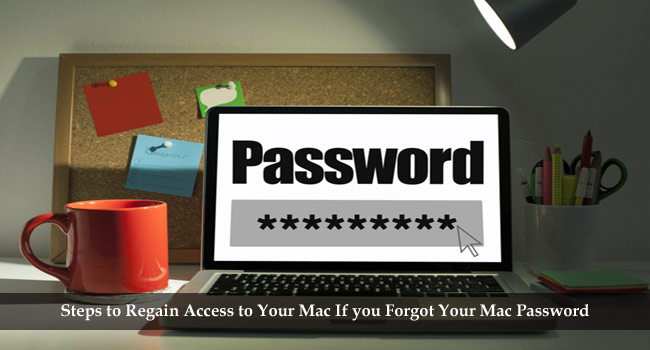
ロッキームラシング
自分の番号を思い出せないこともあります。 ですから、忙しい日には多くのことを心に留めておかなければならなかったので、パスワードを忘れることは今日のもう一つの一般的なことです。 そのような重要なヒントを考え出してくれてありがとう、それは私が残念ながら私のMacパスワードを忘れたときに間違いなく私を助けてくれるでしょう。